
Michael Fisher
0
1746
474
Hemos compartido los beneficios de los atajos de teclado por algún tiempo. Ya sea que esté ahorrando tiempo en programas de Office o aplicaciones web, los métodos abreviados de teclado le permiten acceder a los comandos sin que el mouse lo detenga..
Es posible que conozca algunos de los atajos de teclado esenciales de Windows. Atajos de teclado de Windows 101: la guía definitiva Atajos de teclado de Windows 101: la guía definitiva Los atajos de teclado pueden ahorrarle horas de tiempo. Domina los atajos de teclado universales de Windows, los trucos de teclado para programas específicos y algunos otros consejos para acelerar tu trabajo. , pero ¿sabías que también puedes configurar tus propios atajos? Veamos la variedad de formas en que Windows 10 le permite crear accesos directos personalizados para una mayor productividad.
Crear un acceso directo a cualquier aplicación
Windows 10 hace un mejor trabajo al mantener las aplicaciones modernas fuera de tu rostro que Windows 8 Cómo usar Windows 8 de manera productiva a pesar de su interfaz moderna Cómo usar Windows 8 de manera productiva a pesar de su interfaz moderna Windows 8 ha recibido mucho odio, en parte porque la gente resistir el cambio. Pero el cambio puede traer mejoras. Levantemos su velo de ignorancia y demostremos cómo ser más productivos con el nuevo ... Sin embargo, la parte Todas las aplicaciones del Menú de inicio todavía contiene todas sus aplicaciones modernas y software de escritorio normal. A primera vista, no hay una manera fácil de hacer accesos directos a estas aplicaciones, pero en realidad es fácil de hacer.
Abra el versátil comando Ejecutar Todo lo que debe saber sobre el cuadro de diálogo Ejecutar y los comandos más útiles Todo lo que debe saber sobre el cuadro de diálogo Ejecutar y los comandos más útiles ¿Está utilizando la forma más fácil de ahorrar tiempo en Windows? Es el cuadro de diálogo Ejecutar. Le mostramos cómo crear rápidamente comandos personalizados para abrir cualquier programa o archivo en dos sencillos pasos. presionando Tecla de Windows + R y escribe Shell: Aplicaciones Carpeta abrir la carpeta Aplicaciones dentro de un Explorador de archivos.
Aquí, puede ver todas sus aplicaciones instaladas, modernas o estándar Las mejores aplicaciones de Windows 10 Las mejores aplicaciones de Windows 10 Las aplicaciones de Windows 10 Store han recorrido un largo camino. Mientras tanto, puede elegir entre una selección considerable, gratuita y de pago. Hemos elegido los que valen la pena. . Una vez que encuentre uno para el que desea crear un acceso directo, haga clic derecho y elija Crear acceso directo. Se le informará que el acceso directo aparece en el escritorio, que es exactamente lo que queremos hacer..
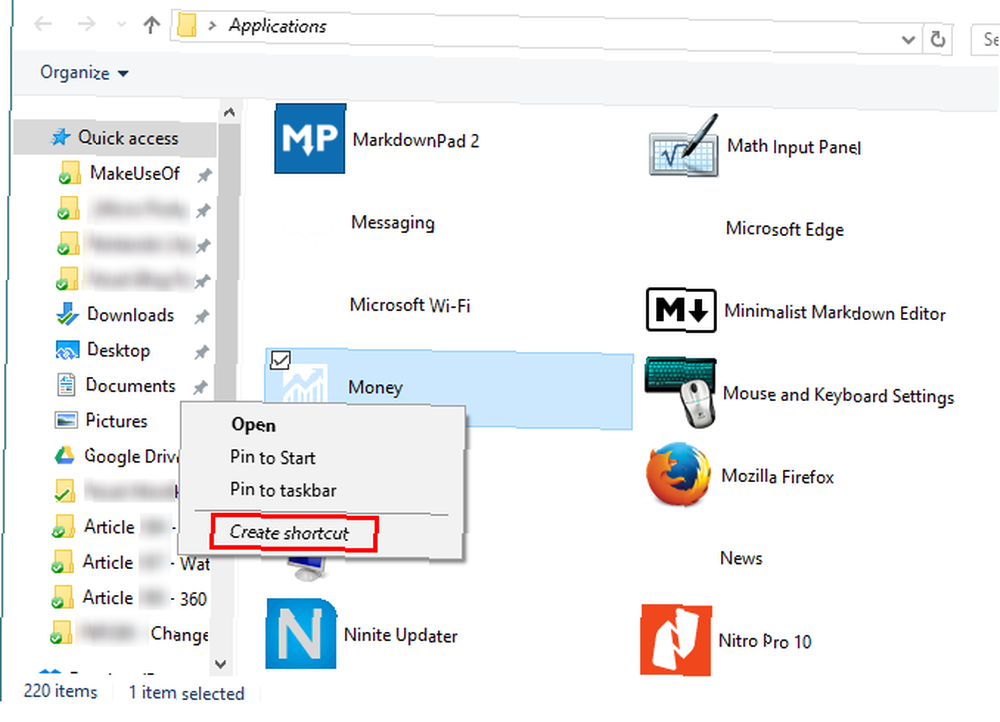
A continuación, probablemente sea una buena idea crear una carpeta en el escritorio para contener todos nuestros accesos directos para evitar que se acumulen. Cómo limpiar su escritorio de Windows de una vez por todas Cómo limpiar su escritorio de Windows de una vez por todas Clutter es más perjudicial de lo que te das cuenta. Un escritorio de Windows ordenado hace que las cosas sean más fáciles de encontrar, es más agradable de ver y reduce el estrés. Le mostramos cómo ordenar su escritorio. . Haga clic derecho y elija Nuevo> Carpeta. Llama esto Atajos o lo que quieras, y coloca el acceso directo a tu aplicación dentro de la carpeta. Luego, haga clic derecho en el icono de acceso directo y elija Propiedades.
Bajo la Atajo pestaña, haga clic dentro del Tecla de acceso directo cuadro y escriba la clave que desea iniciar esta aplicación. Windows agregará Ctrl + Alt a esto, pero puedes cambiarlo a Ctrl + Shift + [Tecla] o incluso Ctrl + Shift + Alt + [Tecla]. Incluso puedes elegir teclas que no sean caracteres como Casa o Página arriba. Asegúrese de no duplicar un acceso directo de su software favorito, lo que podría ser confuso.
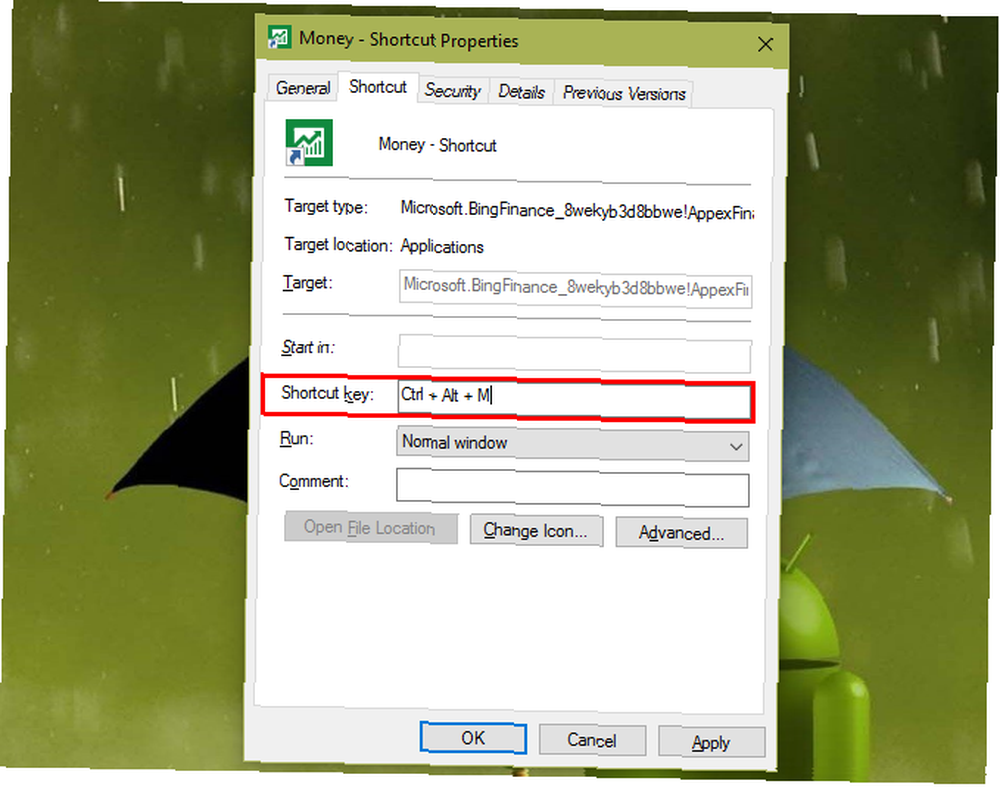
Hacer clic Okay ¡y eso es todo lo que tienes que hacer para un acceso directo instantáneo a cualquier aplicación! Repita el proceso anterior para tantas aplicaciones como desee. Puede mantenerlos todos ordenados en una carpeta para facilitar el acceso. Para eliminar un atajo de teclado, simplemente elimine el atajo de la aplicación.
Agregar un acceso directo a un sitio web
También puede usar el método anterior para agregar un método abreviado de teclado a cualquier sitio web que desee. Para enviar un acceso directo del sitio web a su escritorio, puede usar Chrome para crear una mini aplicación para ese sitio. Si no desea utilizar Chrome, puede arrastrar y soltar un marcador de navegador (o una URL) desde cualquier navegador en su escritorio.
Una vez que haya hecho eso, simplemente haga clic derecho en el nuevo acceso directo del sitio web y agregue una combinación de teclas en el cuadro de acceso directo según lo anterior. Se abrirá en su navegador predeterminado ¿Qué navegador es el mejor? Edge vs. Chrome vs. Opera vs. Firefox ¿Cuál es el mejor navegador? Edge vs. Chrome vs. Opera vs. Firefox El navegador que está utilizando en este momento puede no ser el mejor para usted. La arena del navegador cambia con tanta frecuencia que sus conclusiones de las comparaciones realizadas el año pasado pueden estar completamente equivocadas este año. cuando se presiona.
Apagar con un atajo
Si bien hay muchas maneras de apagar o reiniciar su computadora 6 consejos para reiniciar Windows Like a Pro 6 consejos para reiniciar Windows Like a Pro La fuerza de Windows es la personalización y no se detiene al apagarse. Puede finalizar su sesión o reiniciar su sistema de varias maneras, muchas de las cuales ofrecen más comodidad y control que el menú Inicio. , puedes agregar uno que sea aún más rápido. Para comenzar, haga clic derecho en cualquier lugar de su escritorio y elija Nuevo> Atajo. Puede escribir varias tareas diferentes cuando solicite una ubicación:
- shutdown.exe -s -t 00 -f creará un acceso directo para apagar la computadora inmediatamente y forzar el cierre de cualquier programa abierto.
- apagado -r -t 00 -f reiniciará Windows con los mismos parámetros.
- shutdown.exe -L cierra la sesión de su cuenta.
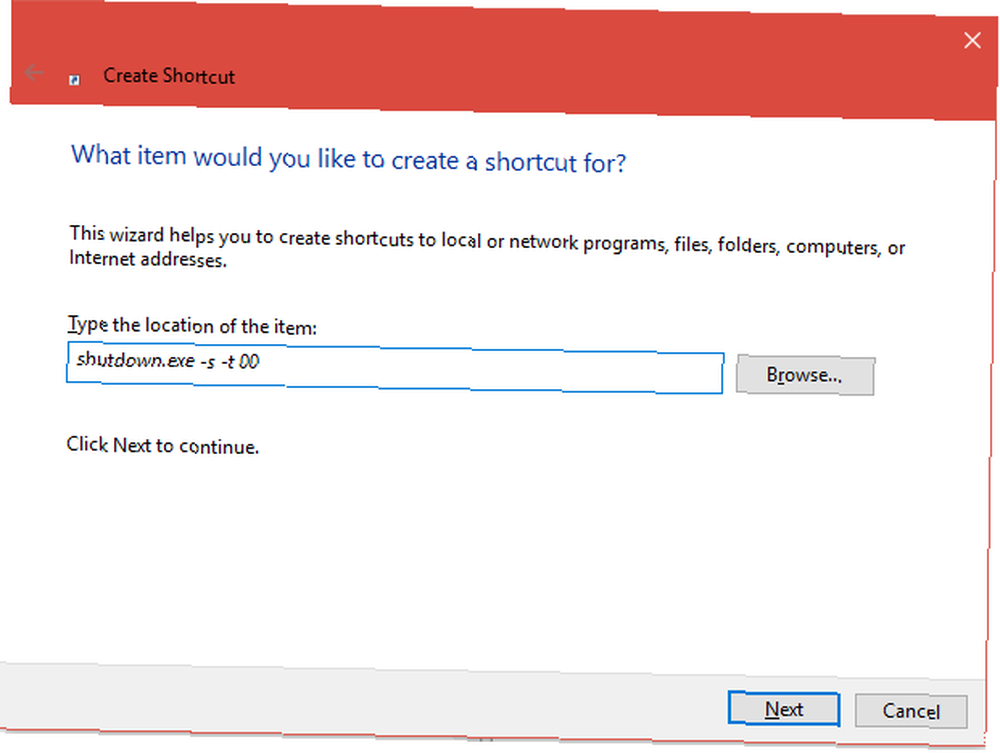
Después de ingresar esto, continúe y asígnele un nombre amigable. Luego, puede colocarlo en la carpeta de accesos directos que creamos anteriormente, y usar el mismo método para asignarle un acceso directo de teclado.
Salte a las utilidades y carpetas comunes fácilmente
Utilizando la Nuevo> Atajo opción, puede crear un acceso directo a cualquier herramienta que sea accesible a través de los comandos Ejecutar o Símbolo del sistema. Si bien puede hacer accesos directos para algunos (como la Calculadora) utilizando los métodos anteriores, hay muchas utilidades de Windows que le gustaría tener a mano:
- Un solo \ creará un acceso directo para abrir la raíz de su unidad C:.
- Del mismo modo, un . es un acceso directo a su carpeta de usuario, que contiene sus documentos y otras carpetas.
- Mecanografía ... crea un acceso directo a la carpeta Usuarios. Soluciona problemas de Windows creando una nueva cuenta de usuario. Soluciona problemas de Windows creando una nueva cuenta de usuario. ¿Has estado solucionando un problema de Windows en vano? Crear una nueva cuenta de usuario podría ser su último recurso. Es complicado, pero le mostraremos cómo hacerlo bien. , excelente si administra varias cuentas en su PC.
- appwiz.cpl te lleva directamente a la Programas y características menú para que pueda desinstalar el software.
- Osk lanzará el teclado en pantalla.
- perfmon lanza el potente Monitor de rendimiento Cómo utilizar el Monitor de rendimiento de Windows como un usuario avanzado Cómo utilizar el Monitor de rendimiento de Windows como un usuario avanzado Si siente que su PC es lenta, el Monitor de rendimiento de Windows es una herramienta de usuario avanzado que puede ayudarlo a solucionar problemas la causa. Le mostramos cómo usar este monitor de datos de manera efectiva. .
- msinfo32 muestra información detallada sobre su sistema.
Ir más allá de los valores predeterminados de Windows
Estos métodos le permiten crear accesos directos a muchas utilidades de Windows ¿Windows puede hacer ESTO? 15 características sorprendentes que no tenía idea sobre Windows ¿Puede hacer ESTO? 15 Características sorprendentes que no tenía idea sobre Windows puede hacer mucho más de lo que piensa. Incluso si es un usuario veterano de Windows, apuesto a que descubrirá una función en nuestra lista que nunca supo que existía. , pero para obtener aún más potencia (o ayuda), puede recurrir a software de terceros.
Una herramienta que facilita la creación de accesos directos personalizados es WinHotKey. Este software se esconde en la bandeja del sistema; puedes abrirlo con el atajo Win + Ctrl + F11. Después de una instalación simple, serás recibido con el menú principal. Muestra una muestra de accesos directos básicos de Windows; para agregar el suyo, haga clic en Nueva tecla de acceso rápido.
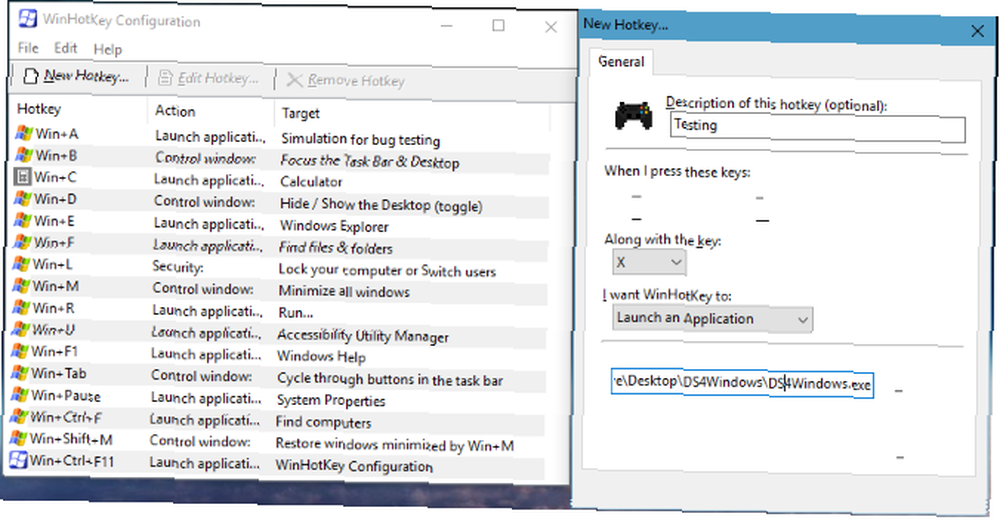
Agregar un nuevo acceso directo aquí es similar a hacerlo dentro de los cuadros de diálogo de Windows. Elija un nombre breve para el acceso directo y seleccione la combinación de teclas que desee. Luego, puede decidir si desea que su tecla de acceso rápido inicie el software, abra un documento o carpeta, escriba texto o mueva ventanas.
Si elige iniciar un programa, documento o carpeta, deberá buscar la ubicación de dicho archivo. Hay mejores programas con todas las funciones para la expansión de texto, y Windows incluye accesos directos para cambiar el tamaño de las ventanas, por lo que realmente no necesita esos.
Para un control completo sobre los accesos directos personalizados, los usuarios avanzados deben buscar en AutoHotKey. Esta poderosa herramienta le permite reasignar teclas y con algo de práctica, puede hacer casi cualquier cosa imaginable con el teclado.
¿Qué atajos crearás??
Cualquiera puede usar los accesos directos predeterminados para moverse más rápido, pero establecer accesos directos personalizados le brinda acceso rápido a los elementos que más necesita. Ya sea que se trate de un programa que use todo el tiempo o de una utilidad de Windows sin la cual no pueda vivir, nunca tendrá que desplazarse por los cinco menús para llegar allí nuevamente con estos consejos.
¿Quieres convertirte en un gurú de atajos? Vea cómo puede moverse por Windows con solo su teclado Navegando por Windows con atajos de teclado solo Navegando por Windows con atajos de teclado solo Puede que conozca muchos atajos de teclado, pero ¿sabía que podría moverse por Windows sin su mouse? Así es cómo. .
¿Qué métodos abreviados de teclado personalizados ha configurado en Windows? Quiero escuchar tus favoritos para que podamos mejorar aún más la lista!











